
Lenovo
MIIX 520-12IKB
MIIX 520-12IKB LTE
Guía del usuario
Lea los avisos de seguridad y las sugerencias importantes
en los manuales incluidos antes de usar la computadora.

Notas
Antes de utilizar el producto, asegúrese de leer la Guía de información general y de
•
seguridad de Lenovo primero.
Es posible que algunas de las instrucciones que aparecen en esta guía den por sentado que
•
está utilizando Windows
®
10. Si usted está usando otro sistema operativo de Windows, es
posible que algunas operaciones sean levemente diferentes. Si usa otros sistemas operativos,
es posible que algunas operaciones no correspondan a su sistema.
Las funciones descritas en esta guía son comunes a la mayoría de los modelos. Es
•
posible que algunas características no estén disponibles en su computadora, o que su
computadora incluya características que no estén descritas en esta Guía del usuario.
Las ilustraciones de este manual pueden diferir del producto real. Las pantallas capturadas
•
del sistema operativo son solamente como referencia. Observe el producto real.
Aviso regulatorio
Para obtener más información, consulte Guides & Manuals en hp://support.lenovo.com.
•
Primera edición (Agosto del 2017)
© Copyright Lenovo 2017.

Contenido
Capítulo 1. Conozca su computadora............................................................................................. 1
Vista frontal ................................................................................................................................................... 1
Vista del lado izquierdo ............................................................................................................................... 3
Vista del lado derecho ..................................................................................................................................4
Vista superior ................................................................................................................................................ 5
Vista inferior ..................................................................................................................................................6
Vista trasera ...................................................................................................................................................7
Uso del soporte de la cubierta ..................................................................................................................... 8
Vista superior de la unidad de expansión con teclado .........................................................................10
Para usar el Lápiz Activo de Lenovo (en algunos modelos) ................................................................20
Para usar el Lápiz Activo 2 de Lenovo (en algunos modelos) ............................................................. 21
Capítulo 2. Comience a utilizar Windows 10 ................................................................................ 23
Cómo configurar el sistema operativo por primera vez .......................................................................23
Interfaces del sistema operativo ...............................................................................................................23
Cómo activar el modo de suspensión o apagar la computadora ........................................................ 26
Funcionamiento de la pantalla táctil ........................................................................................................28
Cómo conectarse a una red inalámbrica .................................................................................................31
Obtenga ayuda de Windows .....................................................................................................................32
Capítulo 3. Sistema de recuperación ............................................................................................ 33
Capítulo 4. Solución de problemas................................................................................................ 35
Preguntas frecuentes ..................................................................................................................................35
Solución de problemas ............................................................................................................................... 36
Apéndice A. Instrucciones de CRU ............................................................................................... 39
Marcas comerciales........................................................................................................................ 41
i


Capítulo 1. Conozca su computadora
Vista frontal - - - - - - - - - - - - - - - - - - - - - - - - - - - - - - - - - - - - - - - - - - - - - - - - - - - - - - - - - - - - - - - - - - - - - - - - - - - - - - - - - - - -
122
-1
4
-2
4
-1
4
-2
4
3
Cámara frontal
a
Micrófono de matriz
b
digital
Pantalla multitáctil
c
Nota: Para más información, consulte “Funcionamiento de la pantalla táctil” en la página 28.
Antena de red LAN
d
inalámbrica
Notas:
• En los modelos Wi-Fi, las antenas WLAN están ubicadas en ; para los modelos LTE, las antenas
WLAN están ubicadas en y .
• Para modelos LTE, la frecuencia de Banda de 28 no está disponible en Australia y Taiwán.
Use la cámara para videollamadas o tomar fotos.
Captura sonido que puede ser utilizado para videoconferencias,
grabaciones de voz o grabaciones de audio.
Funciona como la pantalla y también como entrada del panel táctil.
Se conecta a un adaptador de red LAN inalámbrica para enviar y recibir
señales de radio inalámbricas.
4-1
4-1 4-2
1

Capítulo 1. Conozca su computadora
Orientación de la pantalla
Puede girar el panel del monitor hacia la orientación que desee.
Dependiendo de como sostiene la tableta, la orientación de la pantalla cambia automáticamente
(alternando entre el modo vertical o el apaisado).
2

Capítulo 1. Conozca su computadora
Vista del lado izquierdo - - - - - - - - - - - - - - - - - - - - - - - - - - - - - - - - - - - - - - - - - - - - - - - - - - - - - - - - - - - - - - -
321 2 54
Puerto tipo-C
a
Micrófono de matriz
b
digital
Puerto USB 3.0
c
Toma para el adaptador
d
de CA
Altavoces
e
El puerto tipo-C es compatible con:
• USB 3.0
• Puerto de visualización nativo 1.2 para salida de video
• Salida VGA/HDMI utilizando adaptador tipo-C VGA/HDMI (se vende
por separado)
Captura sonido que puede ser utilizado para videoconferencias,
grabaciones de voz o grabaciones de audio.
Conexión para dispositivos USB.
Se conecta al adaptador de CA.
Proporcionan salida de audio.
3
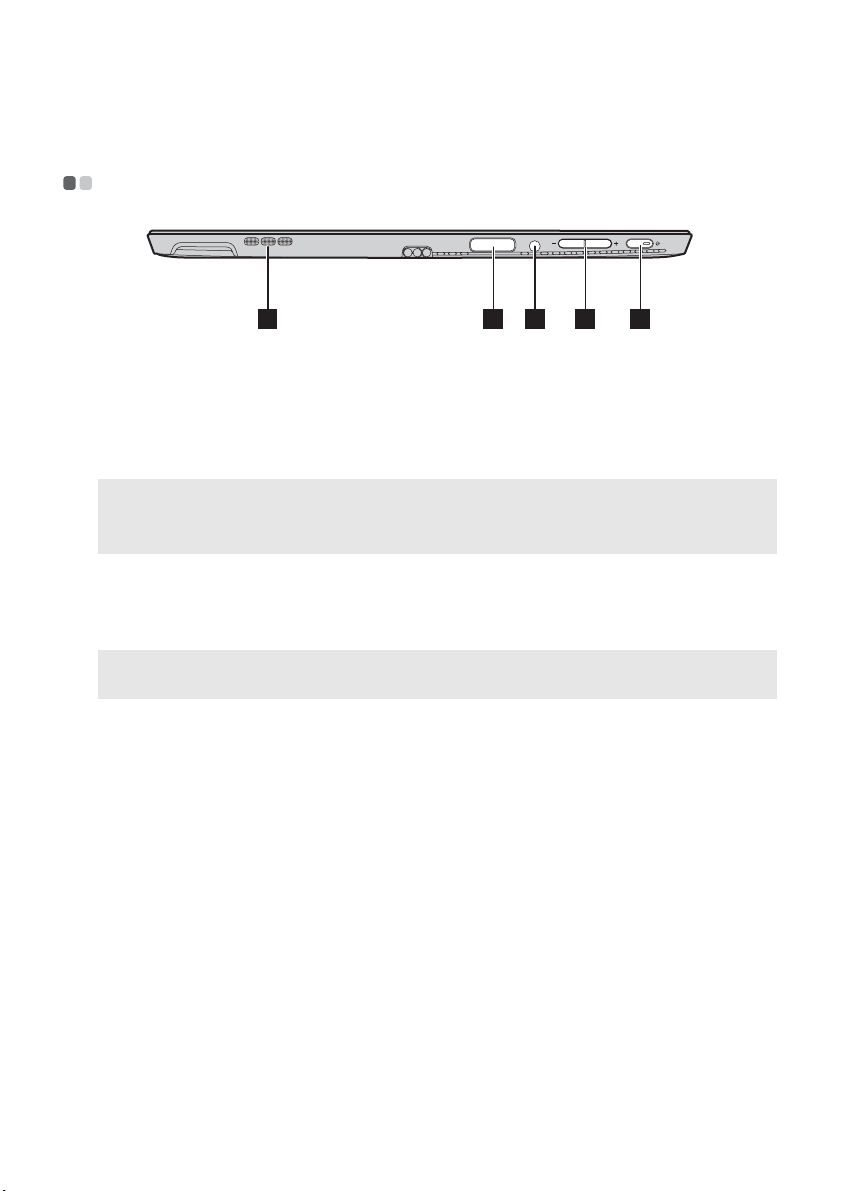
Capítulo 1. Conozca su computadora
Vista del lado derecho - - - - - - - - - - - - - - - - - - - - - - - - - - - - - - - - - - - - - - - - - - - - - - - - - - - - - - - - - - - - - - - - -
321 54
Altavoces
a
Sensor de huella dactilar
b
(en modelos escogidos)
Toma de audio
c
Proporcionan salida de audio.
Registra huellas dactilares que funcionan como contraseñas para
proteger su equipo.
Conexión para auriculares.
combinado
Notas:
• El toma de audio combinado no es compatible con los micrófonos convencionales.
• Es posible que la grabación no sea compatible con auriculares de otras marcas, debido a los diferentes
estándares de la industria.
Botón para subir/bajar el
d
Aumenta o disminuye el nivel de volumen.
volumen
Botón de inicio/apagado
e
Nota: La computadora se calentará después de conectar el adaptador de CA pero esto no afectará el
funcionamiento.
Cuando la computadora esté apagada, mantenga presionado este botón
durante aproximadamente un segundo para encender la computadora.
4

Capítulo 1. Conozca su computadora
Vista superior - - - - - - - - - - - - - - - - - - - - - - - - - - - - - - - - - - - - - - - - - - - - - - - - - - - - - - - - - - - - - - - - - - - - - - - - - - - - - - - -
1
Ranuras de ventilación
a
Nota: Asegúrese de que ninguna de las ranuras de ventilación estén bloqueadas, de lo contrario la
computadora se puede recalentar.
Disipar el calor interno.
5
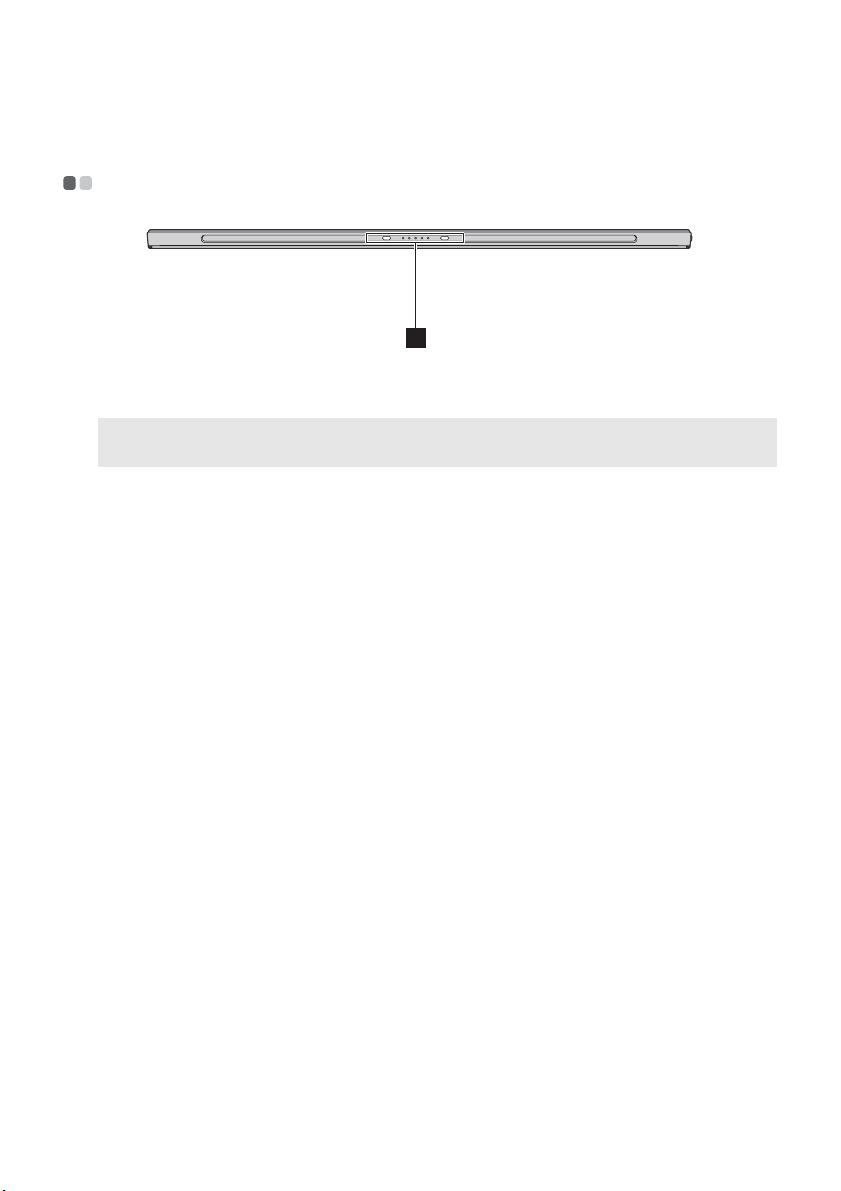
Capítulo 1. Conozca su computadora
Vista inferior - - - - - - - - - - - - - - - - - - - - - - - - - - - - - - - - - - - - - - - - - - - - - - - - - - - - - - - - - - - - - - - - - - - - - - - - - - - - - - - - - -
1
Adaptador con pasador
a
de guía
Nota: Para más información, consulte “Combinación de la tableta y de la unidad de expansión con teclado”
en la página 14.
6

Capítulo 1. Conozca su computadora
Vista trasera - - - - - - - - - - - - - - - - - - - - - - - - - - - - - - - - - - - - - - - - - - - - - - - - - - - - - - - - - - - - - - - - - - - - - - - - - - - - - - - - - - -
21
22
3
3-1
33-2
Cámara trasera
a
Soporte de la cubierta
b
Nota: Mantenga el ángulo en menos de 150°. Tenga cuidado de no dejar un bolígrafo o algún otro
elemento entre el soporte de la cubierta y la placa inferior después de cerrar el soporte de la
cubierta. De otra manera, se podría dañar.
Ranura para la tarjeta SIM
3-1
(en algunos modelos)
Ranura para tarjeta micro
3-2
SD (en algunos modelos)
Nota: Para los modelos LTE, la ranura de la tarjeta SIM se encuentra ubicada como se muestra en la
figura . Para los modelos LTE, la ranura de la tarjeta SIM se encuentra ubicada como se
3-1
muestra en la figura .
Use la cámara para videollamadas o tomar fotos.
El soporte de la cubierta se puede girar cuando sea necesario, lo que le
permite colocar la tableta en diferentes ángulos.
Acepta una tarjeta SIM (no suministrada).
Acepta tarjeta micro SD (no suministrada)
3-2
7

Capítulo 1. Conozca su computadora
Uso del soporte de la cubierta - - - - - - - - - - - - - - - - - - - - - - - - - - - - - - - - - - - - - - - - - - - - - - - - - -
Lenovo MIIX 520-12IKB/MIIX 520-12IKB LTE está equipada con un soporte de cubierta que se
puede plegar como se desee, para mantener la tableta en diferentes ángulos.
Cómo plegar el soporte de la cubierta
Como muestra la flecha, pliegue el soporte usando el hueco para el dedo entre el soporte de la
cubierta y la placa inferior en el ángulo deseado.
8

Capítulo 1. Conozca su computadora
Notas:
• No utilice fuerza excesiva al plegar para evitar dañar la bisagra.
• Siempre mantenga el ángulo del plegado en menos de 150°. Tenga cuidado de no dejar un bolígrafo o
algún otro elemento entre el soporte de la cubierta y la placa inferior después de cerrar el soporte de la
cubierta. De otra manera, se podría dañar.
9
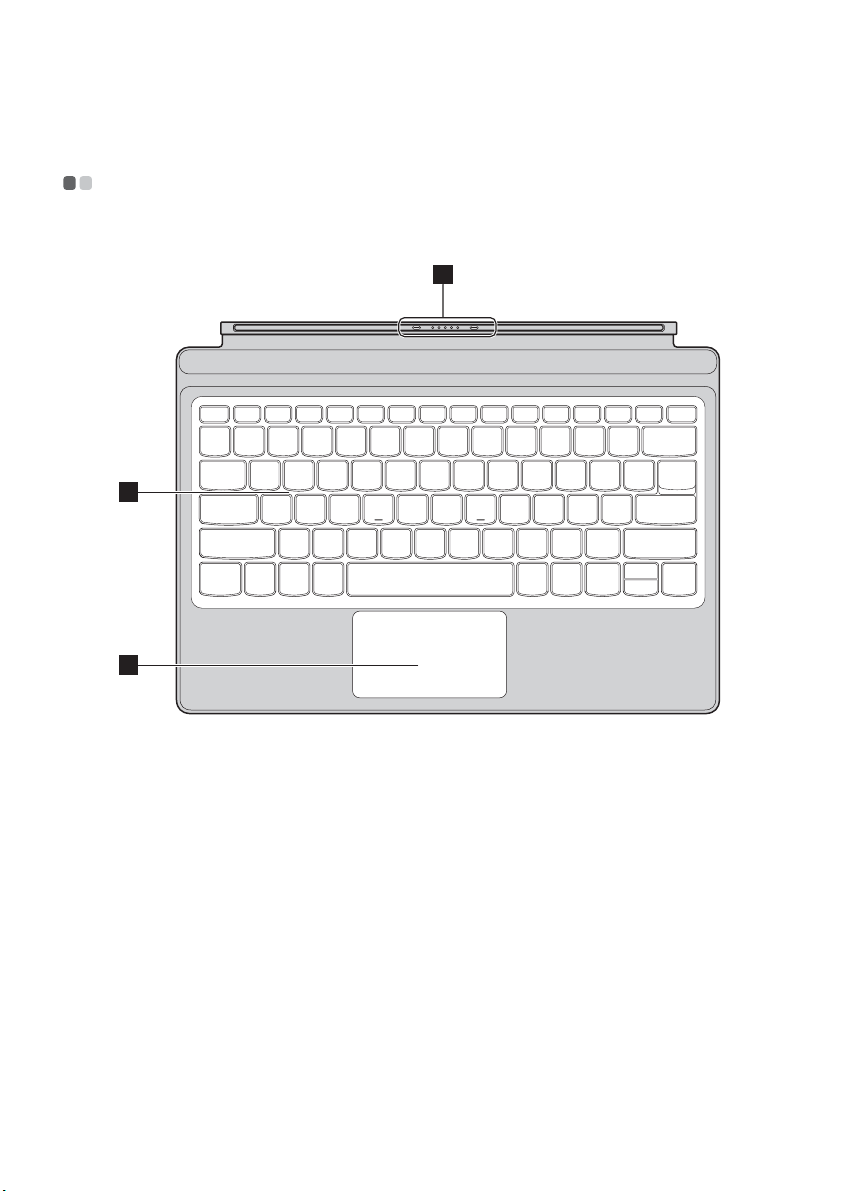
Capítulo 1. Conozca su computadora
Vista superior de la unidad de expansión con teclado - - - - - - -
Nueva distribución del teclado (en algunos modelos)
1
2
3
10

Capítulo 1. Conozca su computadora
Distribución del teclado clásico (solo para determinados países
o regiones)
1
2
3
Adaptador con pasador
a
de guía
Nota: Para más información, consulte “Combinación de la tableta y de la unidad de expansión con teclado”
en la página 14.
Teclado
b
Panel táctil
c
Nota: Al girar 360 grados la funda para teclado luego de establecer la conexión con la computadora, el
teclado y el panel táctil se bloquearán de forma automática.
Conecte la tableta con la funda del teclado y fíjela en la posición de
instalación.
11

Capítulo 1. Conozca su computadora
Cómo utilizar el teclado
Teclas de acceso rápido
Puede acceder a ciertas configuraciones del sistema de forma rápida al presionar las teclas de
acceso rápido que correspondan.
Nueva distribución del teclado (en algunos modelos)
Silencia/reactiva el sonido.
:
Disminuye el nivel de volumen.
:
Aumenta el nivel de volumen.
:
Habilita/deshabilita el micrófono.
:
Actualiza el escritorio o la
ventana que se encuentra
:
actualmente activa.
Activa/desactiva el panel táctil.
:
12
Activa/desactiva el modo Avión.
:
Inicia la herramienta recorte.
:
Bloquea la pantalla LCD.
:
Alterna la pantalla entre la
computadora y un dispositivo
:
externo.
Disminuye el brillo de la pantalla.
:
Aumenta el brillo de la pantalla.
:

Capítulo 1. Conozca su computadora
Distribución del teclado clásico (solo para determinados países o regiones)
Silencia/reactiva el sonido.
:
Disminuye el nivel de volumen.
:
Aumenta el nivel de volumen.
:
Cierra la ventana que se
:
encuentra actualmente activa.
Actualiza el escritorio o la
ventana que se encuentra
:
actualmente activa.
Activa/desactiva el panel táctil.
:
Activa/desactiva el modo Avión.
:
Muestra todas las aplicaciones
que se encuentran actualmente
:
activas.
Abra el explorador web.
:
Alterna la pantalla entre la
computadora y un dispositivo
:
externo.
Disminuye el brillo de la pantalla.
:
Aumenta el brillo de la pantalla.
:
13

Capítulo 1. Conozca su computadora
Combinación de la tableta y de la unidad de expansión con teclado
Lenovo MIIX 520-12IKB/MIIX 520-12IKB LTE no es solo una tableta. Se puede combinar con la
unidad de expansión con teclado para usarla como una computadora portátil.
Conexión de la tableta
Alinee el conector de la unidad de expansión con teclado con la tableta y luego conecte la tableta
en la dirección que muestra la flecha.
14

Capítulo 1. Conozca su computadora
Nota: La lengua de la unidad de expansión con teclado de la tableta tiene una gran fuerza magnética, para
que la conexión con la tableta sea fácil y segura.
15

Capítulo 1. Conozca su computadora
Modo ubicación de la tableta y folio del teclado
Hay dos modos de ubicación de la tableta y el folio del teclado. Puede seleccionar el que desee.
16

Capítulo 1. Conozca su computadora
17

Capítulo 1. Conozca su computadora
Separación de la tableta
Como lo muestra la flecha , empuje ambos extremos de la lengua del folio del teclado de la
tableta para separarla de la tableta, mientras separa la tableta con cuidado en la dirección que
muestra la flecha .
b
a
1
1
18

Capítulo 1. Conozca su computadora
2
Notas:
• Tenga cuidado de no dañar el conector al conectar o separar la tableta.
• Las ilustraciones anteriores solo sirven de referencia, por favor consulte el producto real.
19

Capítulo 1. Conozca su computadora
Para usar el Lápiz Activo de Lenovo (en algunos modelos) - - - - - - - - - - - - - - - - - - - - - - - - - - - - - - - - - - - - - - - - - - - - - - - - - - - - - - - - - - - - - - - - - - - - - - - - - - - - - - - - - - - - - - - - -
El modelo seleccionado está equipado con el Lápiz Activo de Lenovo. Para utilizarlo consulte las
siguientes ilustraciones.
Funciones
Escribir Mostrar el menú de funciones
Mantenga presionado el botón superior del
lápiz activo cuando se acerca a la pantalla y
aparece el cursor.
Función clic derecho
Presione el botón superior, y luego haga clic
en la pantalla táctil.
Borrar
Presione el botón inferior cuando escriba.
Para reemplazar la batería
Nota: Introduzca la batería de manera que las terminales + y – coincidan con las terminales + y – del
compartimento de la batería.
20

Capítulo 1. Conozca su computadora
Para usar el Lápiz Activo 2 de Lenovo (en algunos modelos) - - - - - - - - - - - - - - - - - - - - - - - - - - - - - - - - - - - - - - - - - - - - - - - - - - - - - - - - - - - - - - - - - - - - - - - - - - - - - - - - - - - - - - - - -
Seleccione los modelos que se encuentran equipados con el Lápiz Activo 2 de Lenovo, el cual se
puede utilizar con el Lápiz Activo de Lenovo. Para obtener más información acerca de la función
del Lápiz Activo de Lenovo, ver página 20. Tras un exitoso emparejamiento, se pueden utilizar
más funciones.
Conectando
Presione y mantenga presionado el botón Bluetooth durante más de tres
segundos para activar el modo de emparejamiento.
Nota: Asegúrese de que el Bluetooth de su computadora esté en Activado antes de conectar.
Funciones
Función de un clic del botón Bluetooth
Depende de la aplicación instalada
previamente.
Función de dos clics del botón
Bluetooth
Depende de la aplicación instalada
previamente.
21

Capítulo 1. Conozca su computadora
Para reemplazar la batería
Nota: Introduzca la batería de manera que las terminales + y – coincidan con las terminales + y – del
compartimento de la batería.
Para reemplazar la batería del módulo Bluetooth trasero
Cuando la carga de la batería es baja, el indicador LED rojo emite un destello.
Para reemplazar la batería del módulo Bluetooth trasero:
Nota: Seleccione el destornillador o la moneda adecuada para su extracción.
22

Capítulo 2. Comience a utilizar Windows 10
Cómo configurar el sistema operativo por primera vez - - - - -
La primera vez que utilice la computadora, es posible que deba configurar el sistema operativo.
El proceso de configuración puede incluir los pasos que se indican a continuación:
• Aceptación del acuerdo de licencia de usuario final
• Configuración de la conexión a Internet
• Registro del sistema operativo
• Creación de una cuenta de usuario
Interfaces del sistema operativo - - - - - - - - - - - - - - - - - - - - - - - - - - - - - - - - - - - - - - - - - - - - - -
El regreso del menú Inicio
Windows 10 viene con un potente y útil menú de Inicio.
Para abrir el menú de Inicio, realice una de las siguientes acciones:
• Seleccione el botón Inicio en la esquina inferior izquierda y se mostrará el menú Inicio.
• Presione la tecla Windows en el teclado.
El botón de encendido se encuentra en el menú Inicio. Selecciónelo para apagar o reiniciar la
computadora, o activar el modo de suspensión.
Mediante el menú Inicio, puede encontrar todas las aplicaciones instaladas o ver las aplicaciones
usadas frecuentemente.
23

Capítulo 2. Comience a utilizar Windows 10
El Centro de actividades
Seleccione el icono Centro de actividades en la barra de tareas y se mostrará el Centro de
actividades.
Desde el Centro de actividades, puede examinar las notificaciones importantes de Windows y
sus aplicaciones. Además, puede cambiar ajustes básicos rápidamente.
Task View (Vista de tareas) en la barra de tareas
En Windows 10 puede agregar un nuevo escritorio y desplazarse por distintos escritorios.
Para agregar un nuevo escritorio, haga lo siguiente:
• Seleccione el icono Vista de tareas en la barra de tareas.
24

Capítulo 2. Comience a utilizar Windows 10
• Seleccione New desktop (Nuevo escritorio).
Para pasar de un escritorio a otro, haga clic en el icono Vista de tareas y luego seleccione el
escritorio deseado.
Además, puede gestionar las aplicaciones en la vista multitareas:
a Seleccione el botón Vista de tareas para mostrar todas las aplicaciones en uso en la pantalla.
b Seleccione para entrar en las aplicaciones o cerrarlas.
25

Capítulo 2. Comience a utilizar Windows 10
Cómo activar el modo de suspensión o apagar la computadora - - - - - - - - - - - - - - - - - - - - - - - - - - - - - - - - - - - - - - - - - - - - - - - - - - - - - - - - - - - - - - - - - - - - - - - - - - - - - - - - -
Al terminar de trabajar con su computadora, puede activar el modo de suspensión o apagarla.
Cómo activar el modo de suspensión
Si no va a utilizar la computadora durante un corto período solamente, active el modo de
suspensión.
Cuando la computadora se encuentra en el modo de suspensión, es posible reanudar su uso
rápidamente sin realizar el proceso de inicio.
Para poner la computadora en el modo de suspensión, realice una de las siguientes acciones:
• Oprima el botón de inicio/apagado.
• Seleccione el botón Inicio, luego seleccione Encender → Suspender.
Nota: Active el modo de suspensión antes de mover la computadora. Si mueve la computadora mientras la
unidad de disco duro está girando, puede dañarlo y provocar la pérdida de datos.
Para activar la computadora realice lo siguiente:
• Oprima el botón de inicio/apagado.
26

Capítulo 2. Comience a utilizar Windows 10
Cómo apagar la computadora
Si no va a utilizar su computadora durante un período de tiempo prolongado, apáguela.
Para apagar la computadora realice una de las siguientes acciones:
• Seleccione el botón Inicio y, luego, seleccione Encender → Apagar.
• Haga clic derecho en el botón Inicio en la esquina inferior izquierda y seleccione
Apagar o cerrar sesión → Apagar.
27

Capítulo 2. Comience a utilizar Windows 10
Funcionamiento de la pantalla táctil - - - - - - - - - - - - - - - - - - - - - - - - - - - - - - - - - - - - - - -
El panel del monitor puede aceptar entradas como una tableta, utilizando la pantalla multitáctil,
o como una computadora portátil tradicional, utilizando el teclado y el panel táctil.
Gestos multitáctiles
Puede tocar la pantalla con uno o más dedos para realizar una amplia variedad de tareas.
Gestos utilizados con frecuencia Tareas realizadas
Pulsar
Pulse una vez sobre un elemento.
Realiza una acción, como iniciar una
aplicación, abrir un enlace o ejecutar un
comando. Es similar a hacer un clic con el
botón izquierdo del mouse.
Presionar y mantener presionado
Presione el dedo contra la pantalla y déjelo allí
por un momento.
28
Le permite visualizar información detallada
antes de seleccionar una acción. También
puede abrir un menú con más opciones. Es
similar a hacer un clic con el botón derecho
del mouse.

Capítulo 2. Comience a utilizar Windows 10
(continuación)
Gestos utilizados con frecuencia Tareas realizadas
Zoom
Junte dos dedos o sepárelos mientras toca la
pantalla.
Aumenta o disminuye el zoom en
aplicaciones visuales, tales como imágenes
y mapas. También puede saltar al principio
o al final de una lista.
Girar
Coloque dos o más dedos sobre un elemento y
luego gire la mano.
Gira un objeto (Nota: no se pueden girar
todos los elementos, dependiendo de la
aplicación).
Deslizar
Deslice los dedos de un lado a otro de la
pantalla.
Permite desplazarse a través de listas y
páginas.
Pero también puede utilizarse para mover
un objeto o para dibujar y escribir,
dependiendo de la aplicación. Es similar a
presionar y mantener presionado para
deslizarse o desplazarse con un mouse.
29

Capítulo 2. Comience a utilizar Windows 10
(continuación)
Gestos utilizados con frecuencia Tareas realizadas
Arrastrar
Comience desde cualquier borde de la pantalla
y luego arrastre hacia adentro hasta el centro.
Al arrastrar desde el borde izquierdo
podrá:
• Traer y abrir una aplicación que se está
ejecutando en segundo plano.
Arrastrar desde el borde derecho permite
abrir el Centro de actividades.
30

Capítulo 2. Comience a utilizar Windows 10
Cómo conectarse a una red inalámbrica - - - - - - - - - - - - - - - - - - - - - - - - - - - - - - - -
Cómo habilitar una conexión inalámbrica
Para confirmar que el modo Avión está desactivado, revise el área de notificaciones en el
escritorio.
Si puede ver el icono en la parte inferior derecha, entonces el modo Avión está activado. De
otra manera, la función inalámbrica está habilitada.
Nota: El modo Avión está desactivado de forma predeterminada.
Si el modo Avión está activado, realice una de las siguientes acciones para activar la función
inalámbrica:
• Pulse para desactivar el modo Avión (ubicado en el teclado).
• Seleccione el icono en la esquina inferior derecha en el área de notificación para abrir la
página de configuración de red.
• Seleccione Configuración → Red e Internet → Modo Avión para abrir la página de
configuración de red. Luego cambie el interruptor del modo avión a Desactivado.
Cómo conectarse a una red inalámbrica
Luego de activar la función inalámbrica, la computadora buscará las redes inalámbricas
disponibles y las mostrará en la lista de redes inalámbricas. Para conectarse a una red
inalámbrica, haga clic en el nombre de la red en la lista y luego haga clic en Conectar.
Nota: Algunas redes requieren el ingreso de una clave de seguridad o de una contraseña para poder
conectarse. Para conectarse a una de estas redes, solicítele la contraseña o la clave de seguridad al
administrador de red o al proveedor de servicios de Internet (ISP, por sus siglas en inglés).
31

Capítulo 2. Comience a utilizar Windows 10
Obtenga ayuda de Windows - - - - - - - - - - - - - - - - - - - - - - - - - - - - - - - - - - - - - - - - - - - - - - - - - - - - - - -
Si tiene un problema con el sistema operativo, consulte la aplicación Obtener ayuda de
Windows. Para abrirla, realice lo siguiente:
• Seleccione el botón Inicio, luego seleccione Obtener ayuda desde Todas las aplicaciones.
32

Capítulo 3. Sistema de recuperación
Introducción
Reset this PC (Reiniciar esta PC) es una herramienta integrada de recuperación que permite a
los usuarios restaurar su sistema operativo a su estado original. Preserva sus datos y
personalizaciones importantes, sin la necesidad de realizar copias de seguridad de los datos por
adelantado.
Las siguientes características de Reset this PC (Reiniciar esta PC) están disponibles para los
usuarios desde diversas ubicaciones en Windows:
Keep my files (Mantener mis archivos)
Arregla problemas de software al reinstalar la configuración predeterminada de fábrica.
Preserva sus archivos personales y borra las aplicaciones y configuraciones.
Remove everything (Borrar todo)
Prepara la computadora para su reciclado o transferencia de propiedad. Reinstala la
configuración predeterminada de fábrica y devuelve todos los datos de usuarios y aplicaciones
al estado original Out-of-Box Experience (OOBE, por sus siglas en inglés).
Cómo utilizar Reset this PC (Reiniciar esta PC)
Reset this PC (Reiniciar esta PC) puede ser utilizada con alguno de los siguientes métodos:
• Botón de inicio/apagado + Botón para subir el volumen:
- Apague la computadora y espere al menos cinco segundos.
- Mantenga pulsado el botón para subir el volumen y luego pulse el botón de inicio/apagado,
hasta que se pueda ver el menú Novo Button en la pantalla.
- Novo Button Menu System Recovery Troubleshoot (Solución de problemas) Reset
this PC (Reiniciar esta PC)
• Configuración de Windows PC:
- Windows PC settings (Configuración de Windows PC) Update&security (Actualización
y seguridad) Recovery (Recuperación) Reset this PC (Reiniciar esta PC) seleccione
Get started (Comenzar).
Puede leer el archivo Ayuda y soporte técnico de Windows en su computadora para obtener
más instrucciones.
Cuando compré mi computadora, incluía una copia de Windows. ¿Cómo puedo
determinar si la copia de Windows está preinstalada por Lenovo?
En la parte exterior del paquete de venta de su computadora encontrará una etiqueta con la
información de configuración para su computadora. Revise la cadena impresa junto a OS. Si
contiene Windows o WIN, la copia de Windows fue preinstalada por Lenovo.
33

Capítulo 3. Sistema de recuperación
¿Qué es la partición de recuperación?
Si su computadora tiene preinstalada cualquier versión de Windows 10, el dispositivo de
almacenamiento de su computadora tiene una partición de recuperación. La partición contiene
el archivo de imagen de un sistema operativo Windows preinstalado. En caso de falla del
sistema, puede usar la característica Reiniciar de Windows para restaurar el sistema operativo a
su estado de fábrica.
Nota: La partición de recuperación no tiene una letra de unidad asignada y no se puede tener acceso a ella a
través del explorador de archivos de Windows.
Desinstalé un software preinstalado, pero no hay un aumento significativo del
espacio libre en el disco.
La copia de Windows que se ejecuta en su computadora puede tener la tecnología Compact
habilitada. Para las computadoras con Windows con la tecnología Compact habilitada, la
mayoría de los archivos necesarios para el software preinstalado están en la partición de
recuperación y no serán borrados por una desinstalación normal.
¿Qué sucede si intento borrar o modificar la partición de recuperación?
~ Atención:
• No borre o modifique la partición de recuperación en una computadora con tecnología
Compact habilitada.
Es posible que no sea capaz de restaurar Windows al estado de fábrica si se borra o modifica
una partición de recuperación. Para los modelos con tecnología Compact habilitada, el
borrado de la partición de recuperación podría impedir que Windows arranque.
¿Cómo puedo determinar si mi computadora con Windows tiene habilitada la
tecnología Compact?
Por lo general, la tecnología Compact está habilitada en Windows 10 que se ejecuta en SSD (o
eMMC), solo modelos de computadoras. Para revisar su computadora,
a Haga un clic derecho en el botón Inicio en la esquina inferior izquierda y seleccione Disk
Management (Administración de discos).
b Entonces se inicia el programa Administración de discos.
Si Wim Boot está etiquetado en la partición de Windows (como se muestra), la tecnología
Compact está habilitada en su copia de Windows.
34

Capítulo 4. Solución de problemas
Preguntas frecuentes - - - - - - - - - - - - - - - - - - - - - - - - - - - - - - - - - - - - - - - - - - - - - - - - - - - - - - - - - - - - - - - - - -
En esta sección se incluyen preguntas frecuentes organizadas por categorías.
Buscar información
¿Cuáles son las precauciones de seguridad que debo seguir al usar mi computadora?
La Guía de información general y de seguridad de Lenovo que viene con la computadora contiene las
precauciones de seguridad para el uso de la computadora. Lea y siga todas las precauciones
durante el uso.
¿Dónde puedo encontrar información sobre las especificaciones de hardware para mi
computadora?
Puede encontrar especificaciones de hardware para su computadora en la aplicación
Companion (o en Lenovo PC Manager).
¿Dónde puedo encontrar información sobre la garantía?
Para obtener información detallada sobre la garantía de este equipo, por favor visite el siguiente
sitio web para conocer: support.lenovo.com/warrantystatus
Controladores
¿Dónde puedo encontrar los controladores para los diversos dispositivos de hardware de mi
computadora?
También puede descargar los controladores actualizados desde la página web de soporte al
cliente de Lenovo.
.
Obtener ayuda
¿Cómo contacto el centro de atención al cliente?
Consulte el “Capítulo 3. Obtener ayuda y servicio” en la Guía de información general y de seguridad
de Lenovo.
35

Capítulo 4. Solución de problemas
Solución de problemas - - - - - - - - - - - - - - - - - - - - - - - - - - - - - - - - - - - - - - - - - - - - - - - - - - - - - - - - - - - - - - - -
Si no encuentra enlistado su problema aquí, consulte el Capítulo 1. En la siguiente sección se
muestran solamente problemas sobre los que se podría prescindir la consulta de la información
más amplia del Capítulo 1.
Problemas de visualización
Cuando enciendo la
computadora, no aparece
nada en la pantalla.
• Si la pantalla permanece en negro, asegúrese que:
- El adaptador de CA esté conectado a la computadora, así
como el cable de alimentación hacia una salida eléctrica en
funcionamiento.
- La computadora está encendida. Mantenga presionado el
botón de inicio/apagado durante aproximadamente un
segundo para confirmar.
- Mantenga presionado el botón de inicio/apagado durante
ocho segundos para forzar el apagado de la computadora.
Luego presione el botón de inicio/apagado durante
aproximadamente un segundo para reiniciar.
•
En caso de que los puntos estén configurados correctamente y la
pantalla permanezca en negro, lleve la computadora a reparación.
La pantalla permanece en
negro cuando la
computadora está
encendida.
• La administración de energía está habilitada. Realice alguna
de las siguientes acciones para reactivar a partir del modo en
suspensión:
- Presione cualquier tecla en el teclado.
- Presione el botón de inicio/apagado.
Problemas con el modo suspensión
El mensaje de error
“batería baja” aparece y la
computadora se apaga
inmediatamente.
La computadora entra al
modo en suspensión
inmediatamente después
de encenderla.
• La energía de la batería es baja. Conecte el adaptador de CA a
la computadora.
• Asegúrese que:
- La batería esté cargada.
- La temperatura operativa se encuentre dentro del rango aceptable.
Consulte el “Capítulo 2. Información sobre uso y cuidados” en la
Guía de información general y de seguridad
de Lenovo.
Nota: Si la batería está cargada y la temperatura se encuentra dentro del rango, haga lo siguiente:
a Presione el botón de inicio/apagado durante aproximadamente un segundo para encender la
computadora.
b Mantenga presionado el botón de inicio/apagado durante ocho segundos para forzar el apagado.
c Presione el botón de inicio/apagado durante aproximadamente un segundo para reiniciar. Luego
reinicie su computadora con el sistema de recuperación Reset this PC (Reiniciar esta PC).
Si el problema persiste, lleve la computadora al servicio técnico.
36

Capítulo 4. Solución de problemas
La computadora no
regresa del modo en
suspensión y no funciona.
• Si la computadora no vuelve del modo en suspensión, es
posible que se haya agotado la batería.
• Si su computadora se encuentra en modo suspensión,
conecte el adaptador de CA a la computadora. Luego
presione el botón de inicio/apagado.
• Si su computadora se encuentra apagada, conecte el
adaptador de CA a la computadora. A continuación, pulse el
botón de inicio/apagado para reanudar el funcionamiento.
Nota: Si el sistema no regresa del modo en suspensión, su sistema dejó de responder, y no puede apagar la
computadora; fuerce el apagado de la computadora (es posible que se pierdan datos no guardados).
Para forzar el apagado del equipo, oprima el botón de Encendido y manténgalo apretado durante
ocho segundos o más.
Problemas del panel de pantalla
La pantalla permanece en
negro.
La pantalla es ilegible o se
encuentra distorsionada.
Aparecen caracteres
incorrectos en la pantalla.
• Realice lo siguiente:
- Si utiliza el adaptador de CA o la batería, presione F12
(situadas en el teclado) para proporcionarle más brillo a
la pantalla.
- Pulse el botón de inicio/apagado para confirmar si la
computadora está en modo de suspensión.
- Si el problema persiste, siga las indicaciones del siguiente
problema “La pantalla es ilegible o se encuentra distorsionada.”
• Asegúrese de que la resolución de la pantalla y la calidad del
color estén correctamente ajustadas.
• ¿El sistema operativo o los programas están instalados
correctamente?
Si están instalados y configurados correctamente, y si la
batería se carga y la temperatura está dentro del rango, haga
lo siguiente:
a Presione el botón de inicio/apagado durante
aproximadamente un segundo para encender la
computadora.
b Mantenga presionado el botón de inicio/apagado durante
ocho segundos para forzar el apagado.
c Presione el botón de inicio/apagado durante
aproximadamente un segundo para reiniciar. Luego
reinicie su computadora con el sistema de recuperación
Reset this PC (Reiniciar esta PC).
Si el problema persiste, lleve la computadora al servicio técnico.
37

Capítulo 4. Solución de problemas
Problemas de sonido
No se puede escuchar
ningún sonido en los
altavoces, incluso con un
volumen alto.
• Asegúrese que:
- La función Silenciar esté desactivada.
- El enchufe del audio combinado no esté en uso.
- Los altavoces estén seleccionados como dispositivos de
reproducción de sonido.
Problemas de la batería
Su computadora se apaga
antes de que el icono de
estado de la batería
muestre que está agotada.
-oSu computadora continúa
funcionando después de
que el icono de estado de
la batería muestra que
está agotada.
• Recargue la batería.
Un problema de inicio
El sistema operativo
Microsoft
arranca.
®
Windows no
• Para más información, consulte “Sistema de recuperación”
en la página 33.
Problemas con el sistema de recuperación
No fue posible restaurar la
partición del sistema a la
configuración de fábrica.
• Se ha modificado algún valor de la partición del sistema
(ej. el tamaño de la partición o la capacidad de C).
Otros problemas
Su computadora no
responde.
• Para apagar su computadora, mantenga presionado botón de
inicio/apagado durante ocho segundos o más.
38

Apéndice A. Instrucciones de CRU
Las Unidades reemplazables por el cliente (CRUs) son partes que el cliente puede reemplazar o
actualizar. Si una CRU es defectuosa durante el período de garantía, se enviará una CRU de
repuesto al cliente. Los clientes son responsables de la instalación de CRUs de autoservicio en
este producto. Los clientes también pueden instalar CRUs de servicio opcional, que pueden
requerir habilidades técnicas o herramientas, o pueden pedir que un técnico instale dichas CRUs
según los términos de servicio de la garantía del país o región.
Notas:
• Las ilustraciones de este manual pueden diferir del producto real. Por favor observe el producto real.
• El servicio de CRUs solo aplica en algunos países.
39

Apéndice A. Instrucciones de CRU
La siguiente tabla proporciona una lista de CRUs para su ordenador y le informa dónde
encontrar instrucciones de reemplazo.
CRUs de autoservicio
Guía de seguridad, garantía y
configuración
Adaptador de CA ×
Lápiz Activo de
Lenovo y soporte (en
algunos modelos)
Lápiz Activo 2 de
Lenovo y soporte (en
algunos modelos)
Unidad de expansión
con teclado (en
algunos modelos)
Guía del usuario
×
×
×
40

Marcas comerciales
Lenovo y el logo de Lenovo son marcas comerciales o marcas comerciales registradas de Lenovo
en Estados Unidos, otros países o en ambos.
Microsoft y Windows son nombres comerciales de Microsoft Corporation en Latinoamérica, en
otros países, o en ambos.
41

es-ES
Rev. AA00
©Lenovo China 2017
